Cách cài vân tay cho laptop Asus Vivobook

Công nghệ bảo mật bằng vân tay trên Laptop Asus ngày càng phát triển, đặc biệt trên dòng máy Asus Vivobook. Làm sao để cài đặt được vân tay cho Asus sử dụng win 7, 10. Anh chị cùng theo dõi bài viết cách cài vân tay cho laptop Asus Vivobook chi tiết trong bài viết sau đây.

Cài đặt vân tay cho laptop Asus Vivobook.
Trước khi bắt đầu bước thiết lập đăng nhập bằng vân tay, bạn phải thiết lập mã PIN cho hệ điều hành Windows 10. Đây có thể là một biện pháp phòng ngừa khi bạn quên mật khẩu của mình. mật khẩu hoặc máy không thể nhận dạng đúng vân tay, bạn cũng có một cái gì đó để mở khóa máy tính.
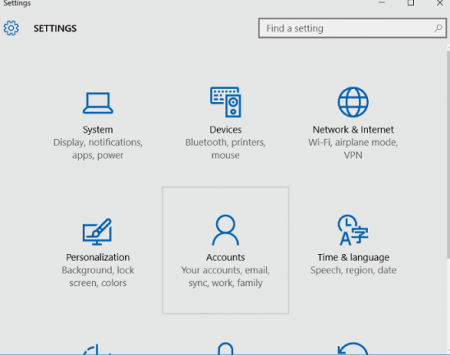
Bước 1: Anh chị vào mục Cài đặt -> bấm vào Tài khoản -> Thêm sau đó Tùy chọn đăng nhập. Ở đây bạn sẽ thấy mục Windows xin chào với mục Thiết lập bị ẩn với thông báo “Bạn phải thiết lập mã pin trước khi có thể đăng ký Windows Hello“. Do đó, để kích hoạt dấu vân tay đăng nhập vào Windows 10, vui lòng thêm một dấu vân tay Mã PIN mới bằng cách nhấp vào nút Thêm vào.
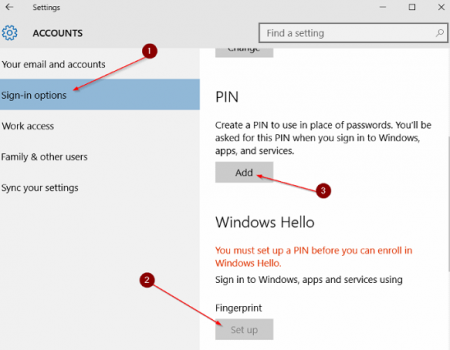
Bước 2: Thiết lập xong với mã PIN, bạn chọn mục Tùy chọn đăng nhập -> sau đó nhấp vào Thiết lập để có thể cài đặt dấu vân tay cho hệ điều hành Windows 10. Máy tính laptop Asus Vivobook hệ điều hành Windows 10 đã tích hợp sẵn cài dặt vân tay Windows Hello.
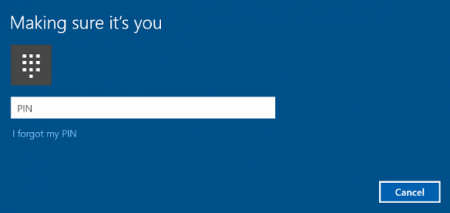
- Trong cửa sổ mới xuất hiện trên màn hình, bạn chọn Bắt đầu để có thể bắt đầu cài đặt. Nhập khẩu Mã PIN Vừa tạo ở trên để tiếp tục.
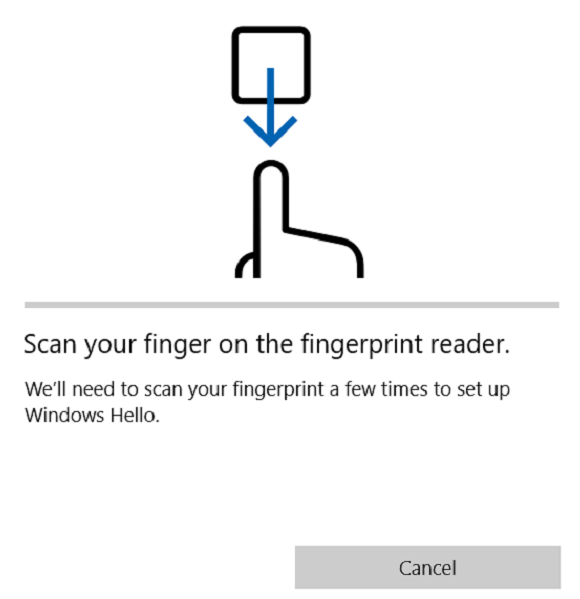
Bước 3: Tới bước này anh chị cần đặt ngón tay lên máy quét vân tay để máy nhận diện với nhiều góc độ tương tự như khi bạn cài đặt vân tay trên smartphone. Khi cửa sổ thông báo Tất cả các thiết lập! Ngay lập tức hiện ra, lúc này bạn đã hoàn thành việc thiết lập vân tay cho trên Asus Vivobook hệ điều hành Win 10 thành công rồi đó nhe!
Bạn có thể quan tâm: Cách cài vân tay cho laptop Dell win 10
Cách bỏ tính năng quét vân tay trên Asus Vivobook
Nếu bạn không muốn sử dụng tính năng quét vân tay ở trên laptp Asus Vivobook, bạn có thể truy cập vào mục Cài đặt -> sau đó tiếp theo để chọn mục Tài khoản -> Tiếp theo là bấm Tùy chọn đăng nhập -> cuối cùng Xóa trong Windows Hello được thực hiện.
Ưu nhược điểm khi dùng cài đặt vân tay cho asus vivobook
Ưu điểm
+ Tính tiện dụng: Thao tác nhanh chóng, tiết kiệm thời gian.
+ Nâng cao khả năng bảo mật cho laptop asus vivobook cao hơn
+ Tính đa năng: Cảm biến vân tay không chỉ thay thế cho việc mở khóa thiết bị mà còn hỗ trợ người dùng truy cập nhanh vào tùy chọn quét vân tay không phải nhập mật khẩu mất thời gian và dễ quên.
Xem thêm: Cài đặt bluetooth cho máy tính win 7
Nhược điểm
+ Ngày nay nhiều công nghệ có khả năng làm giả vân tay người một cách tinh vi, khả năng bảo mật vân tay không còn an toàn tuyệt đối. Người dùng gặp phải những rủi ro bị mất thông tin hoặc tài sản…
+ Việc sử dụng vân tay, yếu tố xác thực 2 bước là cần thiết trên các thiết bị là nhập mật khẩu bạn cũng cần phải nhớ. Đôi khi quá nhiều mật khẩu mà lâu không dùng người dùng cho asus vivobook sẽ dễ quên.
Trên đây là toàn bộ hướng dẫn cách dùng mật khẩu vân tay và cách cài vân tay cho laptop Asus Vivobook khá tiện dụng cho người dùng nhé!






